PS快速去水印!不止一种方法!
的有关信息介绍如下: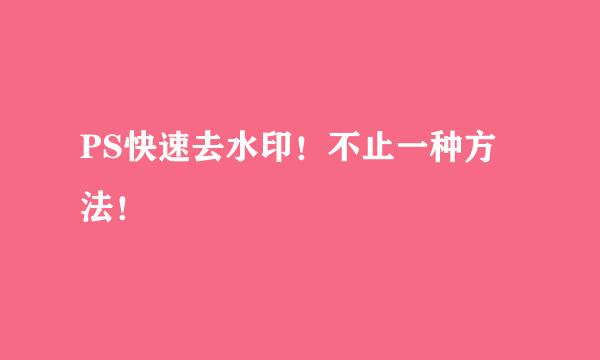
在我们工作或者练习的时候,有时候找到一张很想用的图片,但是有水印影响美观怎么办呢?下面为大家带来PS去水印教程,简单易上手的三种方法!(提醒一下,有水印的需要商用请正规渠道购买版权哦,此处仅做个人练习和交流!)
首先百度搜索一张有水印的图片,特意找了一张水印较大的图。然后将它保存到电脑上,放进我们的PS,如图。
第一种方法!在ps左边工具栏找到【仿制图章工具】,如图所示。选择仿制图章工具后,在水印的上方按住【Alt】键的同时点击鼠标左键,类似吸色的操作。然后直接在水印上涂抹,鼠标的上方会出现一个“+”号,其实就是你复制了加号的地方来盖住了水印。
根据自己调整后,我们可以看到水印已经没有了,图片也看不出任何ps痕迹。去水印就完成了!
第二种方法!在ps左边工具栏找到【污点修复画笔工具】,如图所示。选择污点修复画笔工具后,直接在水印的地方涂抹,盖住水印就行,不要涂太多!简单一抹,水印就去除了!
第三种方法!在ps左边工具栏找到【矩形选框工具】,如图所示。选择矩形选框工具后,调整上方的像素值,去水印时一般调为10即可。
然后在和水印相似的背景处画一个框,画完后选择ps的【选择工具】,按住【Alt】键拖动画好的框部分,直接拖到水印处盖住即可!然后Ctrl+D取消框线,自己调整即可!



